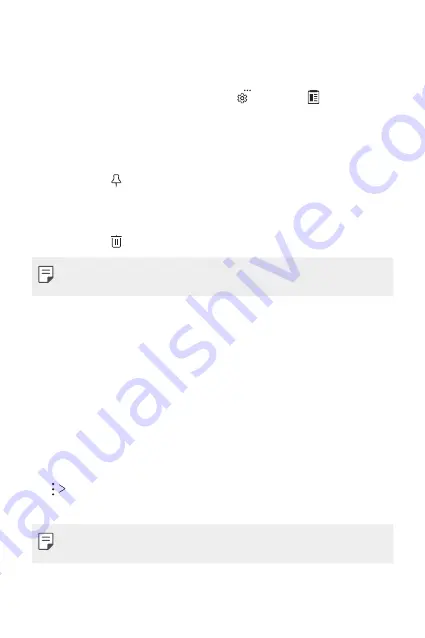
Основные функции
74
Буфер обмена
При копировании и вырезании изображение (или текст) автоматически
сохраняется в буфер обмена, после чего его можно вставить в любое место.
1
На клавиатуре коснитесь и удерживайте и выберите .
Или коснитесь и удерживайте область ввода текста, затем выберите
БУФЕР ОБМЕНА
.
2
Выберите и вставьте элемент из буфера обмена.
•
В буфере обмена может быть сохранено до 20 элементов.
•
Коснитесь , чтобы предотвратить удаление сохраненных элементов
даже в случае превышения лимита. Можно защитить от удаления
до 10 элементов. Чтобы удалить защищенные элементы, сначала
разблокируйте их.
•
Коснитесь , чтобы удалить элементы, сохраненные в буфере обмена.
•
Буфер обмена может не поддерживаться некоторыми загруженными
приложениями.
Режим доступа к контенту
Воспроизведение содержимого с другого
устройства
Вы можете воспроизводить на телевизоре фотографии, видеоролики и
музыку, сохраненные на устройстве.
1
Подключите телевизор и устройство к одной сети Wi-Fi.
2
При просмотре элементов в приложениях
Галерея
или
Музыка
коснитесь
Воспроизвести на другом устройстве
.
3
Выберите телевизор, к которому вы хотите подключиться.
•
Для использования вместе с Chromecast необходимы актуальные
версии служб Google Play.
Summary of Contents for G6
Page 12: ... المصممة الميزات خاص لغرض 01 ...
Page 38: ... األساسية الوظائف 02 ...
Page 75: ... المفيدة التطبيقات 03 ...
Page 123: ... اإلعدادات 04 ...
Page 148: ... الملحق 05 ...
Page 171: ... سفارشی های ویژگی 01 ...
Page 197: ... اصلی عملکردهای 02 ...
Page 235: ... مفید های برنامه 03 ...
Page 284: ... تنظیمات 04 ...
Page 308: ... موضوعی فهرست 05 ...
Page 333: ...Настраиваемые функции 01 ...
Page 360: ...Основные функции 02 ...
Page 398: ...Полезные приложения 03 ...
Page 449: ...Настройки 04 ...
Page 474: ...Приложение 05 ...
Page 500: ...Custom designed Features 01 ...
Page 527: ...Basic Functions 02 ...
Page 565: ...Useful Apps 03 ...
Page 615: ...Settings 04 ...
Page 640: ...Appendix 05 ...
Page 656: ......
















































